
(1)调入龙记大水口CI型2040模架(直浇口模架C型)
单击菜单栏中“HB_MOULD M6.6”→“模胚系列”→“龙记”,单击 ,弹出龙记标准模胚对话框,设置参数如图6-14所示。选择大水口(二板式)系列CI型20系列2040模架,A(定模)板60、B(动模)板60、C板垫块70,单击
,弹出龙记标准模胚对话框,设置参数如图6-14所示。选择大水口(二板式)系列CI型20系列2040模架,A(定模)板60、B(动模)板60、C板垫块70,单击 按钮,完成模架的调用。
按钮,完成模架的调用。

图6-14 模架导入
(2)模板开框设计
单击菜单栏中“HB_MOULD M6.6”→“模具建模特征”→“开框” ,弹出开框间隙对话框,单击
,弹出开框间隙对话框,单击 按钮,弹出类选择对话框,根据状态栏提示,选择定模型腔,单击
按钮,弹出类选择对话框,根据状态栏提示,选择定模型腔,单击 按钮。弹出开框类型对话框,单击
按钮。弹出开框类型对话框,单击 ,弹出圆角参数对话框,输入圆角半径为9mm,单击
,弹出圆角参数对话框,输入圆角半径为9mm,单击 按钮,单击
按钮,单击 按钮,完成操作,如图6-15所示。
按钮,完成操作,如图6-15所示。

图6-15 定模开框
用以上同样的方法,可完成动模的开框设计。单击菜单栏中“HB_MOULD M6.6”→“模具建模特征”→“开框” ,弹出开框间隙对话框,单击
,弹出开框间隙对话框,单击 按钮,弹出类选择对话框,根据状态栏提示,选择动模型芯,单击
按钮,弹出类选择对话框,根据状态栏提示,选择动模型芯,单击 按钮。弹出开框类型对话框,单击
按钮。弹出开框类型对话框,单击 ,弹出圆角参数对话框,输入圆角半径为9mm,单击
,弹出圆角参数对话框,输入圆角半径为9mm,单击 按钮,单击
按钮,单击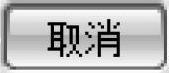 按钮,完成操作,如图6-16所示。
按钮,完成操作,如图6-16所示。
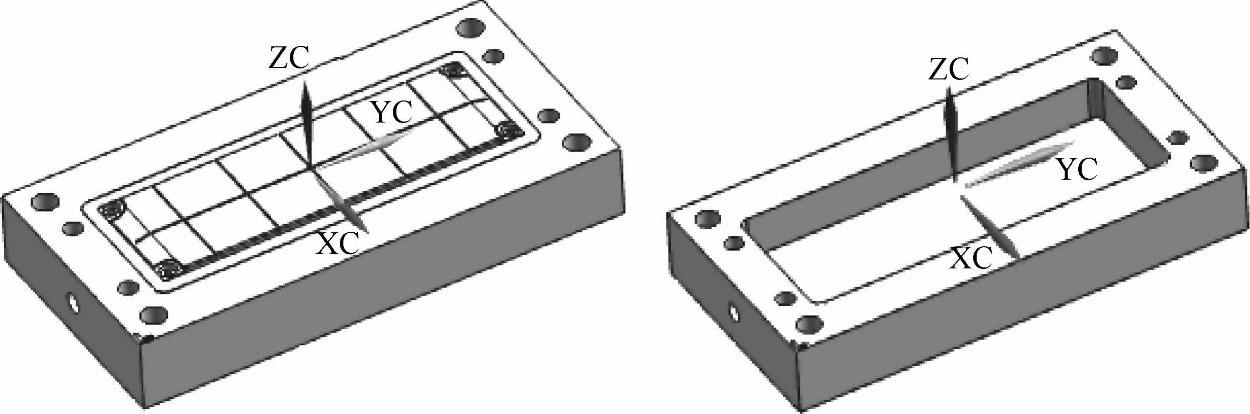
图6-16 动模开框
(3)动模镶针设计
隐藏其他部件,屏幕中只显示动模板和动模型芯。
单击菜单栏中“HB_MOULD M6.6”→“模具特征建模”→“镶针”,根据状态栏提示,镶针挂台的方向为 ,型芯实体选择“动模仁(型芯)”,选择1个镶针面,单击
,型芯实体选择“动模仁(型芯)”,选择1个镶针面,单击 按钮,弹出镶针直径对话框,单击
按钮,弹出镶针直径对话框,单击 按钮,如图6-17所示,依次选择4个镶针面,完成4个动模镶针的设计。
按钮,如图6-17所示,依次选择4个镶针面,完成4个动模镶针的设计。
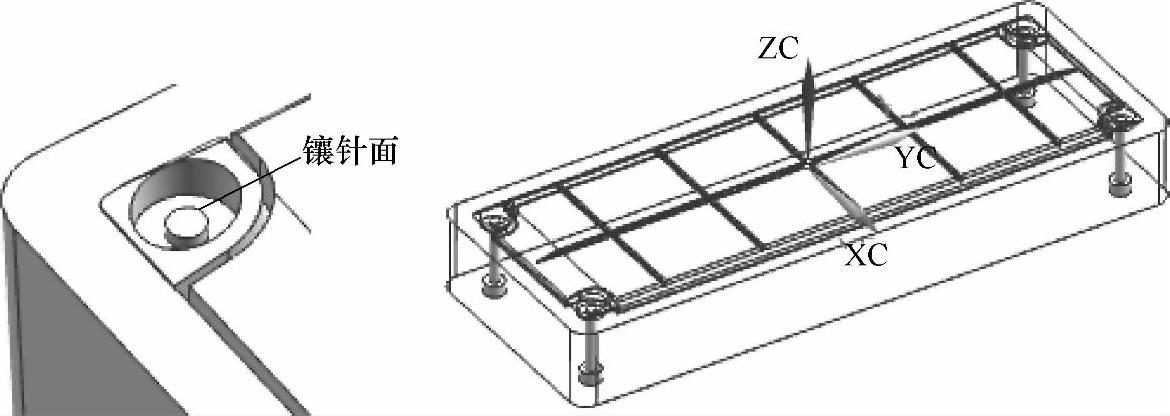
图6-17 动模镶针设计
(4)定模镶针设计
隐藏其他部件,屏幕中只显示定模板和定模型芯。
单击菜单栏中“HB_MOULD M6.6”→“模具特征建模”→“镶针”,根据状态栏提示,镶针挂台的方向为 ,型芯实体选择“定模仁(型芯)”,选择1个镶针面,单击
,型芯实体选择“定模仁(型芯)”,选择1个镶针面,单击 按钮,弹出镶针直径对话框,单击
按钮,弹出镶针直径对话框,单击 按钮,如图6-18所示,依次选择4个镶针面,完成4个定模镶针的设计。(www.daowen.com)
按钮,如图6-18所示,依次选择4个镶针面,完成4个定模镶针的设计。(www.daowen.com)
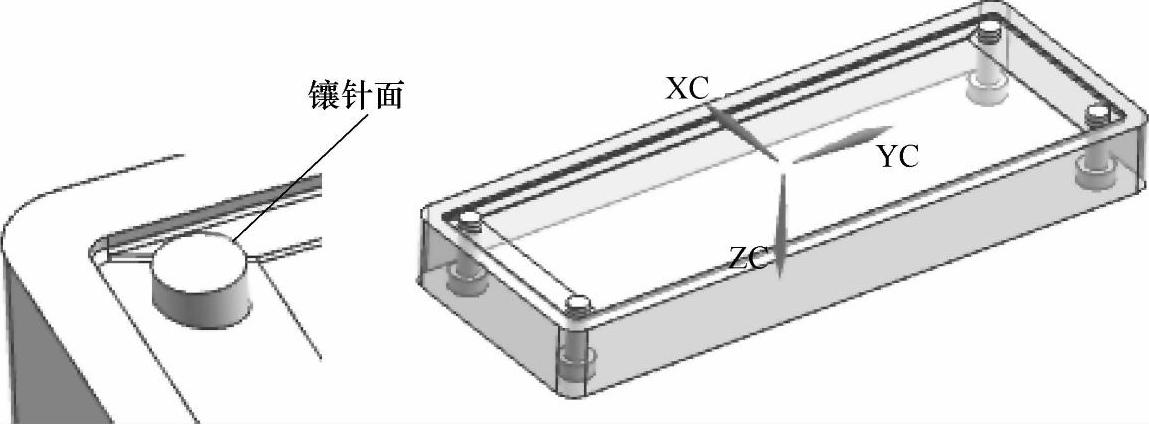
图6-18 定模镶针设计
(5)定模螺栓设计
1)在菜单栏中选择“HB_MOULD M6.6”→“螺丝(螺栓)系列”→“正向螺丝”,根据命令行的提示,选择螺栓放置实体面为定模板上表面,螺栓的定位类型单击 ,定位平面同样选择定模板的上表面,弹出类选择对话框,选择过孔实体为定模板和定模型腔,单击
,定位平面同样选择定模板的上表面,弹出类选择对话框,选择过孔实体为定模板和定模型腔,单击 按钮。内六角螺栓孔断点选择型腔放置在定模板的位置。
按钮。内六角螺栓孔断点选择型腔放置在定模板的位置。
内六角螺栓类型选择 ,公制内六角螺栓型号选
,公制内六角螺栓型号选 ,螺栓的位置XY坐标(52,152),参考参数如图6-19所示,单击
,螺栓的位置XY坐标(52,152),参考参数如图6-19所示,单击 按钮,完成参数设计。再单击
按钮,完成参数设计。再单击 按钮,选择
按钮,选择 。
。

图6-19 定模螺栓
2)在菜单栏中选择“HB_MOULD M6.6”→“螺丝系列”→“正向螺丝”,根据命令行的提示,选择螺栓放置实体面为定模板上表面,螺栓的定位类型单击 ,定位平面同样选择定模板的上表面,弹出类选择对话框,选择过孔实体为定模板和定模型腔,单击
,定位平面同样选择定模板的上表面,弹出类选择对话框,选择过孔实体为定模板和定模型腔,单击 按钮。内六角螺栓孔断点选择型腔放置在定模板的位置。
按钮。内六角螺栓孔断点选择型腔放置在定模板的位置。
内六角螺栓类型选择 ,公制内六角螺栓型号选
,公制内六角螺栓型号选 ,螺栓的位置XY坐标(52,0),参考参数如图6-20所示,单击
,螺栓的位置XY坐标(52,0),参考参数如图6-20所示,单击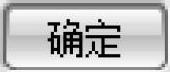 按钮,完成参数设计。再单击
按钮,完成参数设计。再单击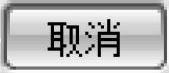 按钮,选择
按钮,选择 ,完成定模板和型腔的螺栓连接设计。
,完成定模板和型腔的螺栓连接设计。
(6)动模螺栓设计
1)在菜单栏中选择“HB_MOULD M6.6”→“螺丝(螺栓)系列”→“正向螺丝”,根据命令行的提示,选择螺栓放置实体面为动模板底面,螺栓的定位类型单击 ,定位平面同样选择动模板的上表面,弹出类选择对话框,选择过孔实体为动模板和动模型芯,单击
,定位平面同样选择动模板的上表面,弹出类选择对话框,选择过孔实体为动模板和动模型芯,单击 按钮。内六角螺栓孔断点选择型芯放置在动模板的位置。
按钮。内六角螺栓孔断点选择型芯放置在动模板的位置。

图6-20 定模螺栓装配图
内六角螺栓类型选择 ,公制内六角螺栓型号选
,公制内六角螺栓型号选 ,螺栓的位置XY坐标(52,152),参考参数如图6-21所示,单击
,螺栓的位置XY坐标(52,152),参考参数如图6-21所示,单击 按钮,完成参数设计。再单击
按钮,完成参数设计。再单击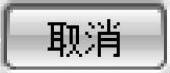 按钮,选择
按钮,选择 。
。
2)在菜单栏中选择“HB_MOULD M6.6”→“螺丝系列”→“正向螺丝”,根据命令行的提示,选择螺栓放置实体面为动模板底面,螺栓的定位类型单击 ,定位平面同样选择动模板的上表面,弹出类选择对话框,选择过孔实体为动模板和动模型芯,单击
,定位平面同样选择动模板的上表面,弹出类选择对话框,选择过孔实体为动模板和动模型芯,单击 按钮。内六角螺栓孔断点选择型芯放置在动模板的位置。
按钮。内六角螺栓孔断点选择型芯放置在动模板的位置。
内六角螺栓类型选择 ,公制内六角螺栓型号选
,公制内六角螺栓型号选 ,螺栓的位置XY坐标(52,0),参考参数如图6-21所示,单击
,螺栓的位置XY坐标(52,0),参考参数如图6-21所示,单击 按钮,完成参数设计。再单击
按钮,完成参数设计。再单击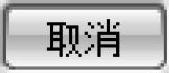 按钮,选择
按钮,选择 ,完成动模板和型芯的螺栓连接设计。
,完成动模板和型芯的螺栓连接设计。
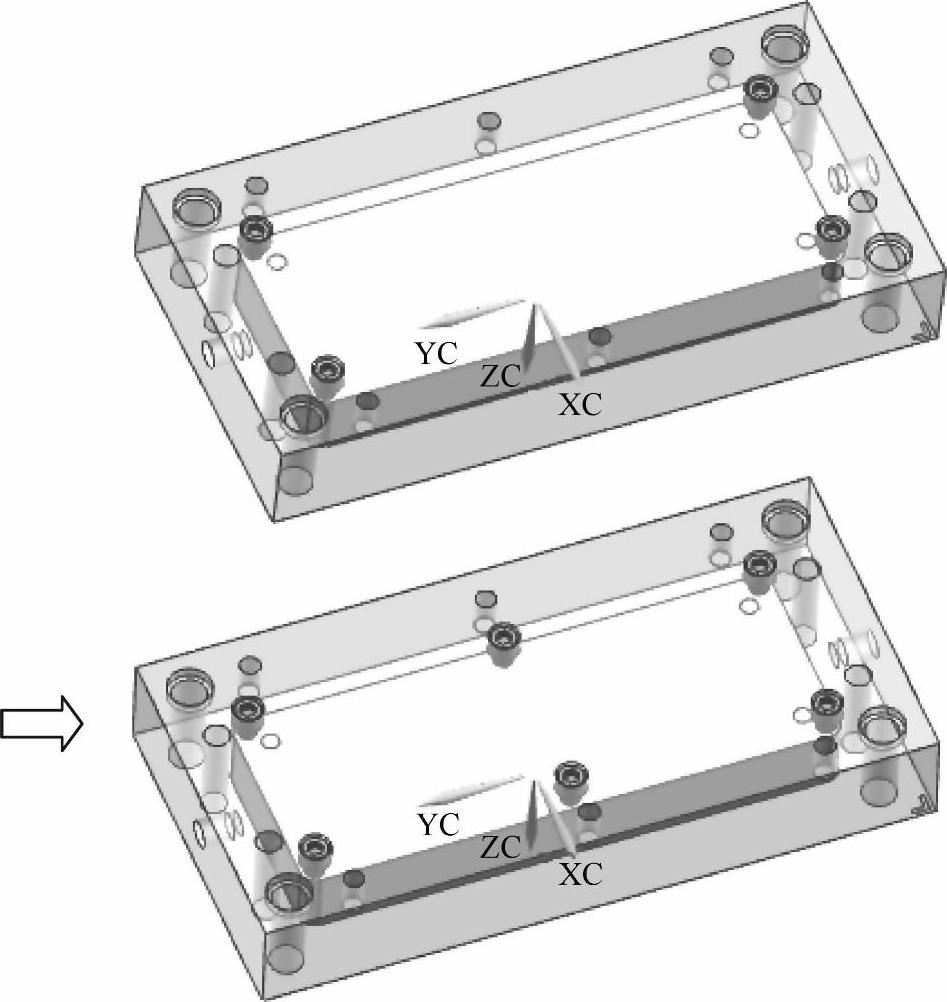
图6-21 动模螺栓装配图
免责声明:以上内容源自网络,版权归原作者所有,如有侵犯您的原创版权请告知,我们将尽快删除相关内容。






